Что такое cyberlink mediaespresso
CyberLink MediaEspresso
В окне Импортировать медиафайлы, выбираем видео и нажимаем на кнопку: Открыть.
Отмечаем галкой, то видео которое хотим переконвертировать:
Нажимаем на кнопку: Преобразовать (для преобразования медиафайлов при помощи созданных пользовательских профилей).
В разделе: Выберите пользовательский профиль, нажимаем на кнопку: Создать.
Вводим имя профиля. Выбираем: формат файла, формат видео, разрешение, соотношение сторон экрана, скорость передачи данных, формат аудио, частоту дискретизации и скорость передачи данных для аудио. Нажимаем на кнопку: Далее.
Для кодирования аудио можно выбрать: формат, частоту дискретизации, скорость передачи данных. Для кодирования фото; формат и разрешение. Осталяем галку перед пунктом: Сохранять соотношение сторон. Нажимаем на кнопку: ОК.
Для включения аппаратного ускорения, нажимаем на кнопку: Параметры.
В закладке: Производительность, ставим галки перед пунктами: Включить кодирование аппаратного обеспечения и Включить декодирование аппаратного обеспечения. Профиль выбираем: Качественнее. И тут же может получить информацию какое аппаратное ускорение поддерживает конвертор в данный момент: Обнаружена поддержка технологии Intel Quick Sync Video. Нажимаем на кнопку: ОК.
Как видим появилась надпись: Включено полное аппаратное ускорение. Для начала кодирования, нажимаем на кнопку: ОК.
Во время кодирования, в левом нижнем углу высвечивается логотип технологии: Intel Quick Sync Video.
Итоговое время просчета: 3 секунды.
Переключаемся на дискретную графику nVidia. Правая кнопка мыши на ярлыке программы: Запустить с графическим процессором > Высокопроизводительный процессор NVIDIA.
В настройках включаем: Включить кодирование аппаратного обеспечения и Включить декодирование аппаратного обеспечения.
ОК. И во время просчета видим логотип CUDA в левом нижнем углу.
Видеокарта Nvidia GeForce GTX 660M справилась со своей работой за 8 секунд.
Импортируем в программу PAL DV видео и нажимаем на кнопку: Мобильный телефон (для преобразования медиафайлов в файлы, совместимые с мобильным телефоном).
Далее, выбираем пресет с моделью устройства: Medion Life P4012.
Нажимаем ОК. Intel Quick Sync Video закончил кодирование за 10 секунд.
CUDA закончил свою работу за 16 секунд.
Отмечаем галками два PAL DV SD видео.
Выбираем: Медиапроигрыватель > ARROWS.
Выбираем модель устройства: ARROWS Tab LTE.
В настройках выбираем: Максимальное количество одновременных преобразований файлов – 2.
Два потока кодируются одновременно:
Intel Quick Sync Video справился соответственно за 26 и 27 секунд.
CUDA справился соответственно за 50 и 54 секунды.
Тестирование производилось на ноутбуке MSI GE70 0ND-082X с дискретной графикой Nvidia GeForce GTX 660M с 384 CUDA процессорами.
Что такое MediaEspresso.exe? Это безопасно или вирус? Как удалить или исправить это
Что такое MediaEspresso.exe?
MediaEspresso.exe это исполняемый файл, который является частью LG CyberLink MediaEspresso Программа, разработанная CyberLink Corp., Программное обеспечение обычно о 175.41 KB по размеру.
MediaEspresso.exe безопасный или это вирус или вредоносная программа?
Первое, что поможет вам определить, является ли тот или иной файл законным процессом Windows или вирусом, это местоположение самого исполняемого файла. Например, такой процесс, как MediaEspresso.exe, должен запускаться из C: \ Program Files \ CyberLink \ MediaEspresso \ MediaEspresso.exe и нигде в другом месте.
Если статус процесса «Проверенная подписывающая сторона» указан как «Невозможно проверить», вам следует взглянуть на процесс. Не все хорошие процессы Windows имеют метку проверенной подписи, но ни один из плохих.
Наиболее важные факты о MediaEspresso.exe:
Если у вас возникли какие-либо трудности с этим исполняемым файлом, вам следует определить, заслуживает ли он доверия, перед удалением MediaEspresso.exe. Для этого найдите этот процесс в диспетчере задач.
Найдите его местоположение (оно должно быть в C: \ Program Files \ CyberLink \ MediaEspresso \) и сравните размер и т. Д. С приведенными выше фактами.
Если вы подозреваете, что можете быть заражены вирусом, вы должны немедленно попытаться это исправить. Чтобы удалить вирус MediaEspresso.exe, необходимо Загрузите и установите приложение полной безопасности, например Malwarebytes., Обратите внимание, что не все инструменты могут обнаружить все типы вредоносных программ, поэтому вам может потребоваться попробовать несколько вариантов, прежде чем вы добьетесь успеха.
Могу ли я удалить или удалить MediaEspresso.exe?
Не следует удалять безопасный исполняемый файл без уважительной причины, так как это может повлиять на производительность любых связанных программ, использующих этот файл. Не забывайте регулярно обновлять программное обеспечение и программы, чтобы избежать будущих проблем, вызванных поврежденными файлами. Что касается проблем с функциональностью программного обеспечения, проверяйте обновления драйверов и программного обеспечения чаще, чтобы избежать или вообще не возникало таких проблем.
Распространенные сообщения об ошибках в MediaEspresso.exe
Наиболее распространенные ошибки MediaEspresso.exe, которые могут возникнуть:
• «Ошибка приложения MediaEspresso.exe».
• «Ошибка MediaEspresso.exe».
• «Возникла ошибка в приложении MediaEspresso.exe. Приложение будет закрыто. Приносим извинения за неудобства».
• «MediaEspresso.exe не является допустимым приложением Win32».
• «MediaEspresso.exe не запущен».
• «MediaEspresso.exe не найден».
• «Не удается найти MediaEspresso.exe».
• «Ошибка запуска программы: MediaEspresso.exe».
• «Неверный путь к приложению: MediaEspresso.exe».
Как исправить MediaEspresso.exe
Если у вас возникла более серьезная проблема, постарайтесь запомнить последнее, что вы сделали, или последнее, что вы установили перед проблемой. Использовать resmon Команда для определения процессов, вызывающих вашу проблему. Даже в случае серьезных проблем вместо переустановки Windows вы должны попытаться восстановить вашу установку или, в случае Windows 8, выполнив команду DISM.exe / Online / Очистка-изображение / Восстановить здоровье, Это позволяет восстановить операционную систему без потери данных.
Чтобы помочь вам проанализировать процесс MediaEspresso.exe на вашем компьютере, вам могут пригодиться следующие программы: Менеджер задач безопасности отображает все запущенные задачи Windows, включая встроенные скрытые процессы, такие как мониторинг клавиатуры и браузера или записи автозапуска. Единый рейтинг риска безопасности указывает на вероятность того, что это шпионское ПО, вредоносное ПО или потенциальный троянский конь. Это антивирус обнаруживает и удаляет со своего жесткого диска шпионское и рекламное ПО, трояны, кейлоггеры, вредоносное ПО и трекеры.
Обновлен декабрь 2021:
Мы рекомендуем вам попробовать это новое программное обеспечение, которое исправляет компьютерные ошибки, защищает их от вредоносных программ и оптимизирует производительность вашего ПК. Этот новый инструмент исправляет широкий спектр компьютерных ошибок, защищает от таких вещей, как потеря файлов, вредоносное ПО и сбои оборудования.
Загрузите или переустановите MediaEspresso.exe
Вход в музей Мадам Тюссо не рекомендуется загружать заменяемые exe-файлы с любых сайтов загрузки, так как они могут содержать вирусы и т. д. Если вам нужно загрузить или переустановить MediaEspresso.exe, мы рекомендуем переустановить основное приложение, связанное с ним. LG CyberLink MediaEspresso.
Информация об операционной системе
Ошибки MediaEspresso.exe могут появляться в любых из нижеперечисленных операционных систем Microsoft Windows:
CyberLink MediaShow Espresso, NVIDIA CUDA и ATI STREAM
Недавно мы рассказывали о разработке компании Cyberlink, умеющей работать одновременно на двух технологиях: NVIDIA CUDA и ATI STREAM. А если быть точным, то не на двух технологиях, а на трёх с чего бы это нам исключать общепринятое кодирование силами центрального процессора?
1. Интерфейс
CyberLink MediaShow Espresso предназначен, как нетрудно догадаться, для перекодирования видеоматериала из одного формата в другой. Программа ориентирована, в первую очередь, на владельцев мобильных устройств, умеющих проигрывать видео — по крайней мере, разработчик позиционирует своё ПО именно таким образом.
Особенность программы, делающая её желательным приобретением для неискушённых в видеокодировании пользователей, — это дружелюбность интерфейса. Энтузиастам с горячим сердцем и пытливым умом, фанатам многочисленных бесплатных кодировщиков желательно обходить подобные однокнопочные утилиты стороной: здесь нет возможности поковыряться в настройках битрейтов, размерах GOP-ов и поиздеваться над матрицами квантования. Такая «однокнопка» просто не позволит создать нестандартное видео, которое впоследствии не сумеет проиграть ни один из существующих аппаратных плееров (чего, по всей видимости, добиваются многие нынешние «экспериментаторы»).
При запуске программа отобразит короткий флэш-ролик на тему «кодировать видео это чертовски просто». Так оно и есть: две первые кнопки позволяют импортировать в программу видеофайл(ы) или сразу целую папку с видеофайлами (импорт производится также с оптических носителей), остальными кнопками выбирается формат, в который необходимо закодировать импортированный материал.
Но заглянем, прежде, в настройки программы. Точнее, в то, что они собой представляют. Хм. «Чайники» радуются, «профи» негодуют. Разработчик неплохо подстраховался, разрешив пользователю изменить всего несколько параметров: язык интерфейса (русский, к сожалению, отсутствует), количество одновременных потоков кодирования (разрешается выбрать 1, 2 и 4 потока), да активацию аппаратного декодирования.
О последнем пункте нужно сказать подробнее: как удалось выяснить, данный параметр не увеличивает скорость кодирования (даже, наоборот, в некоторых случаях кодирование производится дольше на едва заметное время, исчисляемое в единицах процентов). Суть технологии в другом: активация аппаратного декодирования разгружает процессор, уменьшая нагрузку во время кодирования — следовательно, пользователь может заниматься чем-либо ещё в то время, пока компьютер занят работой. К сожалению, эта опция доступна только при наличии видеокарты AMD, а в случае, если вы работаете с видеокартой NVIDIA, то данный пункт неактивен.
Чтобы кодировать сразу все импортированные в программу файлы, не нужно выделять ни один из них — в таком случае кодироваться станут все файлы, которые в данный момент находятся в копилке. Если требуется обработать лишь некоторые из импортированных файлов, то их следует выделить мышкой, удерживая Ctrl.
Следующий шаг выбор целевого формата. Несколько кнопок, представляющих собой стилизованные пиктограммы мобильных устройств, не дадут ошибиться.
Каждый формат содержит свои настройки. К вящей радости обыкновенного пользователя, эти настройки не отличаются многообразием. В самом низу окна настроек присутствует параметр Enable hardware encoding, включающий и отключающий аппаратное кодирование.
Прогресс кодирования отображается в специальном окне, где имеется возможность задействовать автоматическое выключение компьютера по окончанию кодирования. На рисунке производится кодирование в четыре потока одновременно — это значительно уменьшает время работы, но лишь в тех случаях, когда обрабатывается «лёгкий» материал и кодирование производится в нересурсоёмкие форматы, не загружающие процессор на 100% (центральный процессор всегда участвует в кодировании, даже если оно производится силами графического процессора. Ведь CPU всегда отвечает за распаковку, изменение размера кадров и их передачу в графический процессор для упаковки).
Далее, можно увидеть те нехитрые настройки каждого из форматов, предназначенных для проигрывания на аппаратных плеерах.
Однако читатель, наверное, заметил, что аппаратное кодирование не всегда доступно. Так и есть — оно работает почти во всех случаях, кроме кодирования в формат, предназначенный для проигрывания на плеерах Microsoft. Также аппаратное кодирование невозможно при кодировании в MPEG-2 и WMV, но с оговоркой: если у вас установлена видеокарта AMD и свежие драйверы с технологией AMD STREAM, то флажок Enable Hardware Encoding становится доступным. Таким образом, технология AMD STREAM допускает кодирование в MPEG-2 силами графического процессора.
Последняя по счёту кнопка Other Formats содержит несколько наиболее распространённых форматов, каждый из них можно слегка видоизменить (в границах дозволенного, конечно).
Позволяется создавать собственный пресет (заготовку), но и в этом случае выбор ограничивается лишь четырьмя форматами: WMV, MPEG-2, MPEG-4 и AVC.
Во время кодирования, в углу окна отображается информация о работающей в данный момент технологии: отсутствие какого-либо логотипа обозначает работу одного лишь центрального процессора, логотипы ATI STREAM или NVIDIA CUDA означают работу соответствующих архитектур.
После этого краткого обзора строения программы перейдём к тому, ради чего и затевалось данное исследование (чего уж душой кривить).
2. Кодирование
По результатам кодирования построены диаграммы, для каждого исходного видео в отдельности. * NVIDIA CUDA не поддерживает кодирование в MPEG-2, поэтому в диаграммах будут отсутствовать значения, касающиеся этого параметра.
исходное видео DV AVI 720×576 25i
DV-AVI — это формат, наименее требовательный к ресурсам ПК для распаковки. Поэтому здесь зависимость от центрального процессора минимальна (хотя в случаях, когда требуется изменить размер кадра, CPU все же активно работает). В данном тесте NVIDIA CUUDA оказалась шустрее ATI STREAM, правда, незначительно. Странным выглядит отставание ATI STREAM от центрального процессора при кодировании в MPEG-2. Но ничего удивительного: сегодня формат MPEG-2 (DVD) фактически теряет популярность, поэтому ждать высокой эффективности от новых кодеков не следует, к тому же процессор тестового стенда далеко не слабенький (на более хилом ПК с процессором Athlon 4200+ процессор кодирует медленнее, чем видеокарта, что естественно).
исходное видео MPEG-2 720×576
Похожая картина наблюдается и при кодировании MPEG-2, имеющего невысокую степень сжатия. Снова ATI STREAM не поспевает за центральным процессором, опять NVIDIA CUDA чуть шустрее STREAM-a перелопачивает видео, не требующее значительных машинных ресурсов.
исходное видео AVC 1280×720 30p
В этом тесте картина несколько меняется, хоть и не столь кардинально. Исходное видео имеет сжатие, требующее для распаковки более мощный процессор, чем предыдущие DV-AVI и MPEG-2. Но всё равно кодирование в MPEG-2 занимает практически одинаковое время на CPU и с помощью ATI STREAM. А при кодировании в остальные форматы обе технологии идут почти вровень, лишь слегка обгоняя центральный процессор.
исходное видео AVC 1920×1080 25i
Самое трудно поддающееся, с высокой степенью сжатия, видео. И всё же, несмотря на это, мощный Phenom II X4 810 неохотно сдаёт свои позиции. И лишь в самых запущенных случаях в два раза уступая в скорости обеим технологиям: NVIDIA CUDA и ATI STREAM.
По опыту знаем, что недостаточно измерить скорость на каком-то одном ПК, поэтому повторим один из тестов на более слабой машине с двухъядерным процессором AMD Athlon 64 X2 4200+ и оперативной памятью 2 ГБ, операционная система Windows 7.
Кодирование на ПК с процессором Athlon 4200+, исходное видео AVC 1920×1080 25i
В данном случае выигрыш в скорости, получаемый при кодировании графическими процессорами, мы видим более отчётливо. Причина очевидна недостаточно мощный центральный процессор.
3. Оценка качества кодирования
Для оценки качества кодирования были использованы «живые» бытовые съёмки, сделанные видеокамерой Panasonic HDC-TM300. Видео кодировалось в формат MPEG-4 AVC 1920×1080 последовательно, с помощью CPU, NVIDIA CUDA и ATI STREAM.
Making Media Mobile
Have you ever wondered why it seems be so difficult to move videos, photos and music from your PC to your mobile phones, tablets and media players?
MediaEspresso is designed to not only make transferring your files super-easy and unbelievably fast, but it also cleans up the pixels and lighting of your photos and videos as it transfers them, resulting in better quality viewing on your mobile devices.
Mobile Media: Automatically Selects the Optimal Format for Your Device
Profiles for over 160 mobile and media devices
MediaEspresso stores profile information for an ever-growing list of popular mobile phones and tablets from Apple, Samsung, HTC, Acer and many more. And it’s not just mobile devices—you can also use MediaEspresso to convert videos, photos and music for media players including the Xbox 360 and PlayStation 3 game consoles.
Smart Detect — a plug ‘n’ play experience
MediaEspresso’s Smart Detect technology means you don’t have to remember confusing file formats and resolutions. As soon as you connect your device to your PC, Smart Detect recognizes it and sets the optimal output formats and resolutions for converted media, ensuring you always enjoy your videos, photos and music in the best possible quality.
Convert all popular formats including next-gen HEVC (H.265) videos
Convert Videos, Photos and Music
With support for all popular media formats you can convert your entertainment files so that you’re not limited to enjoying them on only one device. You can even rip and convert the audio from video files.
 4K Video Coding With H.264 & H.265
4K Video Coding With H.264 & H.265
MediaEspresso 7.5 can now convert 4K video files! Your 4K videos can be converted to H.264 (for wider compatibility) or H.265 (for more efficient storage) versions. Enjoy your ultra-high-resolution videos regardless of device or original format.
Nothing Converts Faster: Optimized for Acceleration
World’s fastest media converter
Up to 11x Faster Than Other Converters
When it comes to conversion speed, nothing is faster than MediaEspresso. MediaEspresso takes advantage of breakthrough hardware acceleration built into the latest Intel® Core™ processors along with graphics cards from AMD® and NVIDIA® to enable media conversion in only a fraction of the time taken by other converters.
The graphic to the right shows how MediaEspresso performed in tests against the most popular competitor converters.
HEVC Encoding: Save Space, Improve Quality
HEVC (H.265) is designed to utilize substantially less bandwidth thanks to advanced encoding techniques and a more sophisticated encode/decode model, which makes it great for both storing and sharing video. Convert your H.264 videos to H.265 to save space on your hard-drive and improve the image quality.
Optimized for the Latest Hardware: Intel, AMD and NVIDIA
Utlilization of Intel® Quick Sync Video and hyperthreading technology enables MediaEspresso to function with improved performance when encoding and previewing and during simultaneous conversion of multiple video file formats. MediaEspresso also supports the latest NVIDIA® CUDA™, AMD ® Accelerated Parallel Processing (APP), and
Carizzo and Fusion E-series & C-series APU technology, delivering huge
gains when transcoding high-definition video content.
World’s fastest media converter
Batch Conversion: Encoding Multiple Files At Once
Cut down on your conversion time by processing large batches of files at once. MediaEspresso lets you select several files, or even entire folders then convert them all at once to a common format configuration. Quick, easy and accurate.
Desktop Gadget
The Desktop Gadget is just another way that MediaEspresso has tried to make the conversion process easy, convenient and fast. If you’re often converting videos, the gadget can be tucked away to the edge of your screen. All you have to do to convert any media is simply drag and drop it into the gadget window. MediaEspresso takes care of the rest.
Direct Upload to YouTube
Not all image and video formats are supported on social platforms—often, you’ll need to convert the files from your camera first. So, with the increasing number of photos and videos being uploaded to YouTube these days, you can save yourself a lot of time by uploading directly from MediaEspresso.
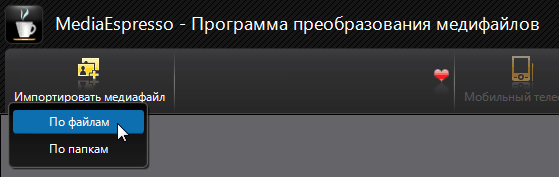
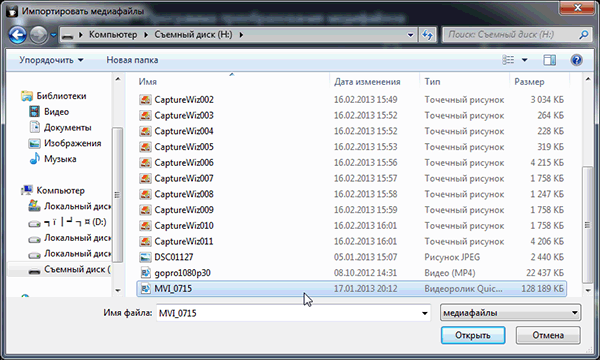
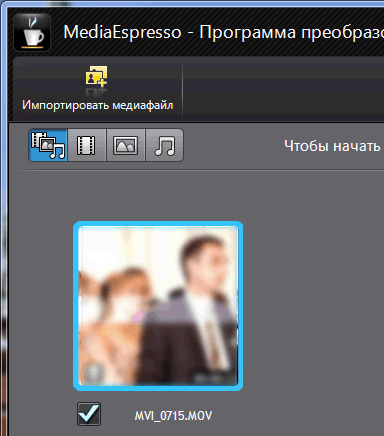

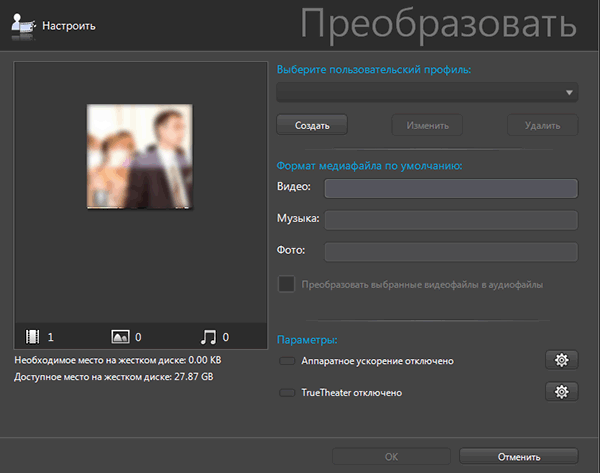
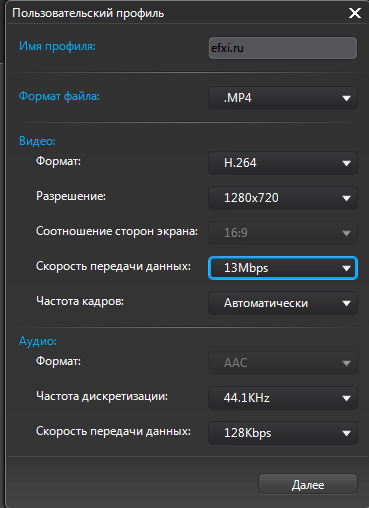
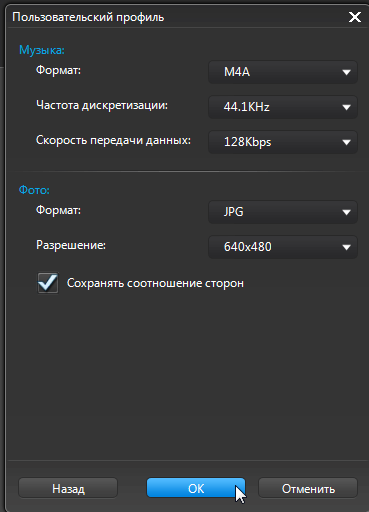

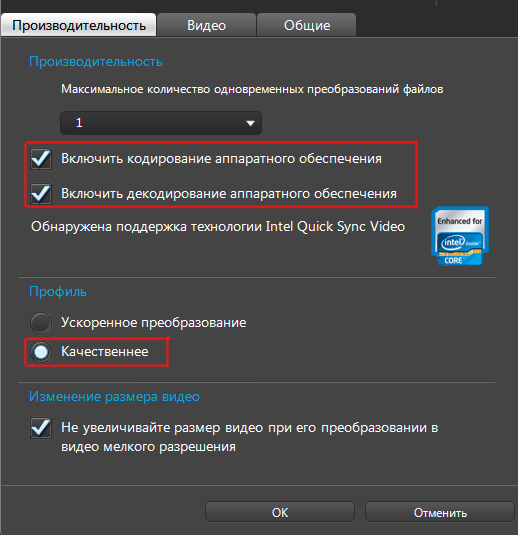
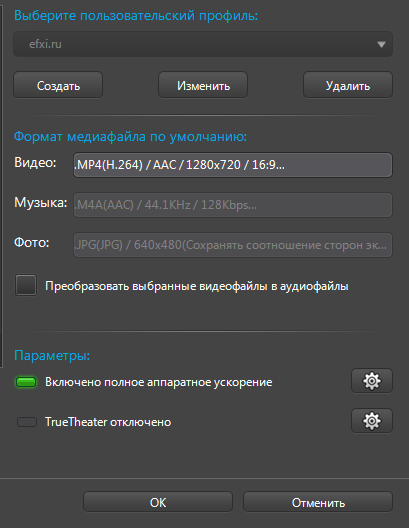


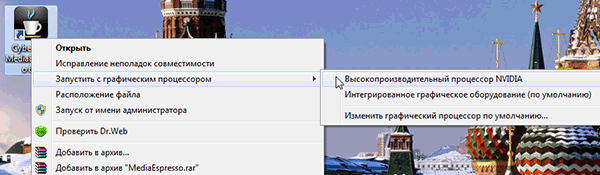
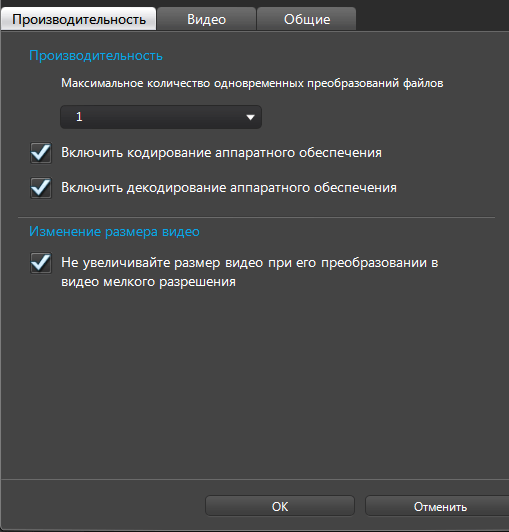


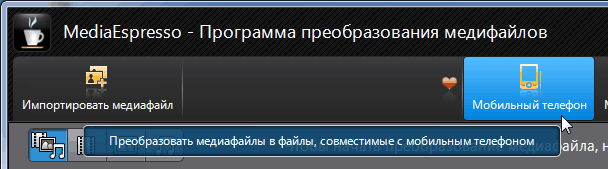
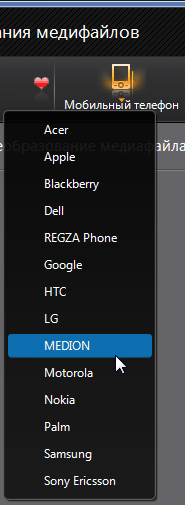
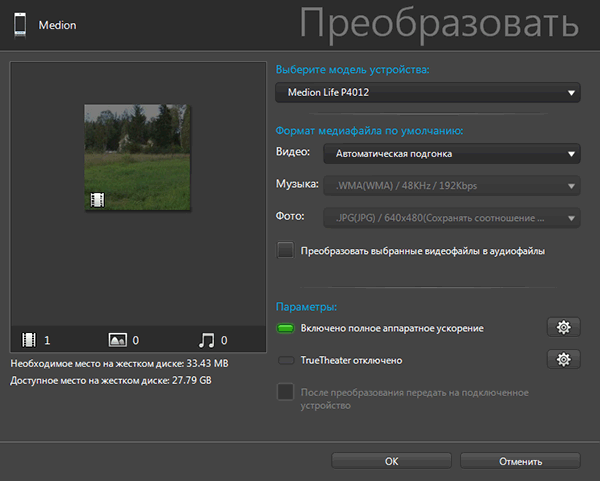


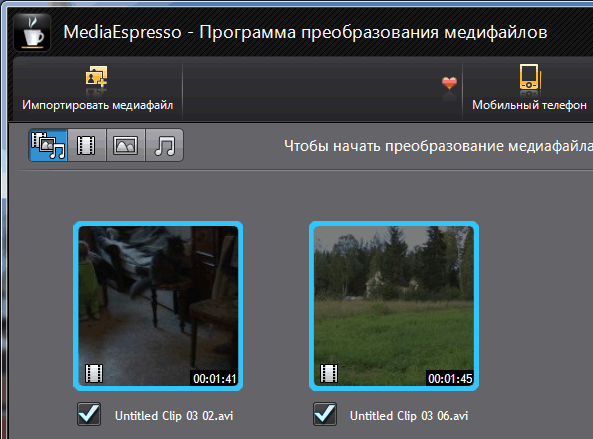
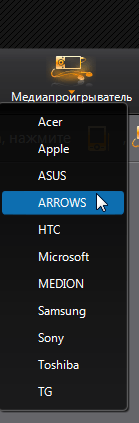
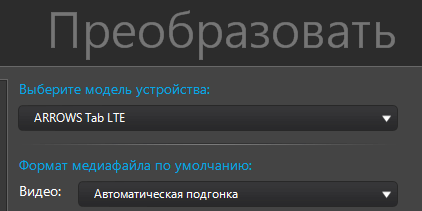
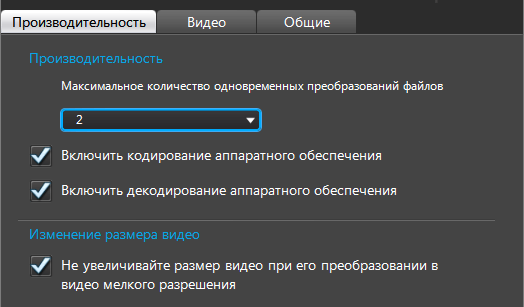


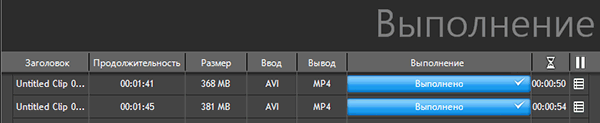


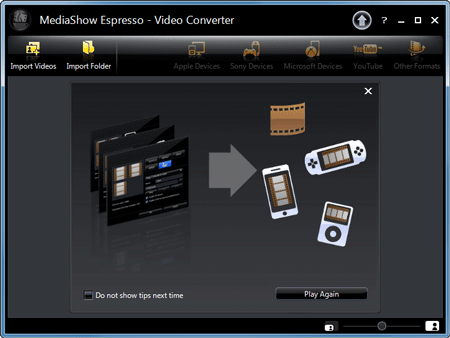



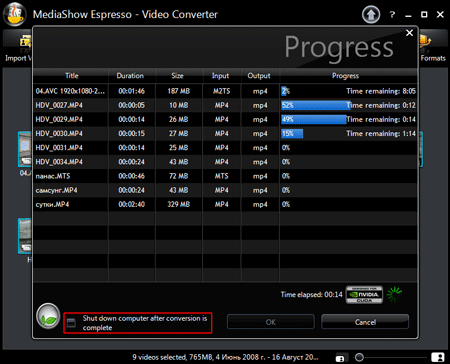



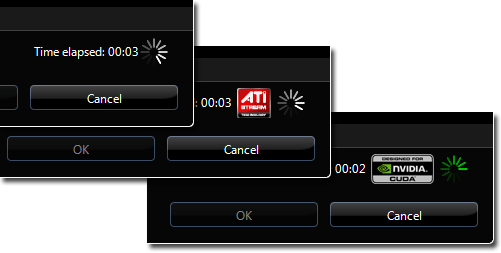




 4K Video Coding With H.264 & H.265
4K Video Coding With H.264 & H.265




